
Windows vous connecte automatiquement au sans filréseaux auxquels vous vous êtes connecté par le passé. Si vous vous trouvez à proximité de plusieurs réseaux auxquels vous vous êtes déjà connecté, Windows utilise un système prioritaire pour choisir un réseau Wi-Fi.
Windows 7 incluait un outil graphique pour gérer la priorité de votre réseau sans fil. Sous Windows 8 et 10, toutefois, vous ne pouvez gérer cela qu'à partir de l'invite de commande.
Comment voir la priorité de vos réseaux sans fil
Windows 10 indique la priorité de vos réseaux sans fil dans la fenêtre Paramètres. Pour afficher la liste, allez dans Paramètres> Réseau et Internet> Wi-Fi> Gérer les réseaux connus.
Cette liste vous montre vos réseaux sans fil enregistrésdans l'ordre de priorité. Windows se connecte au réseau sans fil en haut en premier, s'il est disponible, puis descend la liste. Si vous pouviez glisser-déposer des réseaux sans fil ici, vous pourrez réorganiser la liste. Mais Windows ne vous le permet pas.

Si vous ne voulez pas que Windows vous connecte à unréseau sans fil à l'avenir, vous pouvez cliquer dessus et sélectionner «Oublier». Windows ne vous connectera pas automatiquement à ce réseau à moins que vous ne choisissiez de vous y connecter.
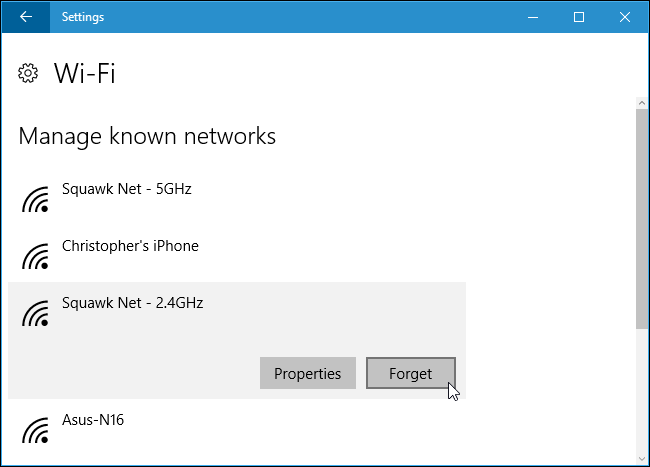
Comment changer la priorité de vos réseaux sans fil
Pour modifier manuellement la priorité, vous devez utiliser une invite de commande de l'administrateur. Pour en ouvrir un, cliquez avec le bouton droit de la souris sur le bouton Démarrer et sélectionnez «Invite de commande (Admin)».

Exécutez la commande suivante pour afficher une liste de vos réseaux Wi-Fi enregistrés dans l'ordre de leur priorité. Cela vous montrera la même liste que vous pouvez voir dans l'écran Paramètres:
netsh wlan show profiles
Vous devez noter deux choses ici: le nom de l’interface et le nom du réseau sans fil que vous souhaitez hiérarchiser.
Par exemple, le nom de l'interface ici est «Wi-Fi» et le réseau que nous avons choisi de prioriser est «Remora».

Pour donner la priorité à un réseau sans fil, exécutez la commandecommande suivante, en remplaçant «nom-wifi» par le nom du réseau Wi-Fi, «nom-interface» par le nom de l'interface Wi-Fi et «#» par le numéro de priorité auquel vous souhaitez placer le Wi-Fi. réseau à.
netsh wlan set profileorder name="wifi-name" interface="interface-name" priority=#
Par exemple, pour utiliser le réseau Remora sur l’interface Wi-Fi et en faire la priorité numéro un dans la liste, exécutez la commande suivante:
netsh wlan set profileorder name="Remora" interface="Wi-Fi" priority=1

Vous pouvez exécuter le netsh wlan show profiles commande à nouveau et vous verrez que le réseau que vous avez choisi de hiérarchiser apparaît en premier dans la liste. L'ordre dans l'application Paramètres changera également.









